Vous êtes à la recherche d’un moyen simple et efficace pour créer un montage photo avec plusieurs images ? Que ce soit pour un pêle-mêle, une composition ou une combinaison, il existe de nombreuses applications gratuites pour vous aider à réaliser votre projet. Dans cet article, nous allons vous montrer comment faire un montage avec 4 photos en utilisant l’application Google Photos. Suivez nos astuces pour regrouper vos photos sur une même page et créer un résultat professionnel en quelques clics seulement. Alors, prêts à laisser libre cours à votre créativité ?
Comment faire une composition de plusieurs photos ?
Si vous êtes à la recherche d’un moyen simple et rapide de créer une composition de plusieurs photos, l’application Google Photos pourrait être la solution idéale pour vous. Tout d’abord, ouvrez l’application et sélectionnez jusqu’à six photos que vous souhaitez inclure dans votre composition. Ensuite, appuyez sur le bouton « Ajouter à » situé en bas de l’écran et choisissez l’option « Composition ».
À ce stade, vous pouvez sélectionner un style de composition parmi les différentes options proposées. Si vous le souhaitez, vous pouvez également remplacer ou modifier une photo de votre composition en appuyant simplement sur l’image correspondante.
Enfin, pour enregistrer votre composition, appuyez sur le bouton « Enregistrer ». Vous pouvez alors choisir de l’enregistrer dans votre bibliothèque Google Photos ou de la partager directement avec vos amis et votre famille. Avec l’application Google Photos, il n’a jamais été aussi facile de créer des compositions de plusieurs photos en un rien de temps.

Découvrez aussi Comment faire un empilement de photos ?
Comment faire un montage avec 4 photos ?
Pour créer un montage de 4 photos, Fotor est un outil pratique et simple à utiliser. Tout d’abord, vous devez ouvrir l’application et cliquer sur le bouton « Faire un collage ». Ensuite, choisissez la disposition du collage qui correspond à vos besoins. Vous pouvez opter pour une disposition en grille, en mosaïque ou même en forme de cœur.
Une fois que vous avez choisi la disposition, vous pouvez télécharger vos photos et les ajouter dans les grilles d’images. Vous pouvez également modifier la couleur, la texture, le texte et les autocollants pour personnaliser votre montage selon vos envies.
Fotor vous offre une large gamme d’outils de modification pour que vous puissiez peaufiner chaque détail de votre collage. Une fois que vous avez terminé, vous n’avez plus qu’à valider vos modifications et votre montage de 4 photos est prêt à être partagé avec vos amis et votre famille.
En somme, Fotor est une application gratuite, facile à utiliser et qui offre des fonctionnalités de montage de photos avancées pour des résultats professionnels. Avec cette application, vous pouvez créer des montages originaux en quelques clics seulement.
Comment mettre 4 photos sur une même page ?
Pour imprimer plusieurs photos sur une même page, il est important de savoir comment les sélectionner. Pour cela, vous pouvez appuyer sur la touche Ctrl en cliquant sur chacune des images que vous souhaitez imprimer. Cette méthode est pratique si les images que vous souhaitez imprimer ne sont pas consécutives.
Une autre méthode consiste à cliquer sur la première photo, puis à faire glisser votre souris sur chacune des images que vous souhaitez imprimer. Cette méthode est pratique si les images que vous souhaitez imprimer sont consécutives.
Une fois que vous avez sélectionné les images que vous souhaitez imprimer, vous pouvez les mettre sur une même page. Pour cela, vous pouvez utiliser un logiciel de traitement d’images ou un logiciel de montage photo.
Il existe également des applications gratuites de montage photo en ligne, qui vous permettent de mettre plusieurs photos sur une même page en quelques clics. Ces applications sont simples d’utilisation et ne nécessitent pas de compétences particulières en matière de montage photo.
En résumé, pour mettre 4 photos sur une même page, il est important de bien les sélectionner au préalable. Vous pouvez ensuite utiliser un logiciel de traitement d’images ou une application gratuite de montage photo en ligne pour les mettre en page.

Comment faire pour regrouper des photos ?
Pour regrouper des photos, il existe différentes méthodes, mais l’une des plus simples consiste à utiliser l’outil de regroupement disponible sur la plupart des logiciels de retouche photo. Si vous utilisez un ordinateur, vous pouvez appuyer sur la touche Ctrl et maintenez-la enfoncée pendant que vous sélectionnez les formes, images ou autres objets que vous voulez grouper, puis sur Grouper. Cette méthode est particulièrement utile si vous voulez combiner plusieurs photos en une seule pour créer un pêle-mêle ou un montage.
Il est également possible de regrouper des photos en utilisant des applications de montage photo gratuites. Certaines de ces applications offrent des fonctionnalités supplémentaires pour vous aider à personnaliser votre composition, comme des filtres, des cadres ou des autocollants. Assurez-vous de choisir une application fiable et facile à utiliser pour obtenir les meilleurs résultats.
En somme, regrouper des photos est une étape importante pour créer des compositions visuellement attractives et des montages photo réussis. En utilisant les outils de regroupement disponibles sur les logiciels de retouche photo ou les applications gratuites de montage photo, vous pouvez facilement combiner plusieurs photos en une seule et créer des œuvres uniques et mémorables.
>> Plus d’astuces Comment faire un joli Pêle-mêle de photos ?
Quelle application gratuite pour montage photo ?
Il peut être difficile de trouver l’application de montage photo parfaite qui convient à vos besoins et à votre budget. Heureusement, il existe de nombreuses options gratuites pour les utilisateurs qui ne souhaitent pas investir dans un logiciel plus coûteux. Parmi les applications de montage photo gratuites les plus populaires, on trouve GIMP, Photopea et PFPMaker.
GIMP est un logiciel de traitement d’images open source qui offre des fonctionnalités de montage photo avancées, telles que la retouche de photos, la création de graphiques et d’illustrations, et la composition de plusieurs images. Il est disponible sur Windows, Mac et Linux.
Photopea est une application de retouche photo en ligne qui ressemble beaucoup à Adobe Photoshop. Elle permet de travailler avec des fichiers PSD, ce qui signifie que vous pouvez facilement importer des fichiers Photoshop pour les modifier. Photopea est également disponible en plusieurs langues et fonctionne sur n’importe quel navigateur.
PFPMaker est un outil de photomontage en ligne qui vous permet de créer des collages de photos avec des modèles prédéfinis. Il offre également des fonctionnalités de personnalisation, telles que l’ajout de texte, la modification de la taille et de la couleur des images, et la création de bordures. PFPMaker est facile à utiliser et ne nécessite aucune compétence en matière de montage photo.
En somme, que vous soyez débutant ou expérimenté en matière de montage photo, il existe de nombreuses applications gratuites qui vous permettent de créer des compositions de photos étonnantes sans dépenser un centime.
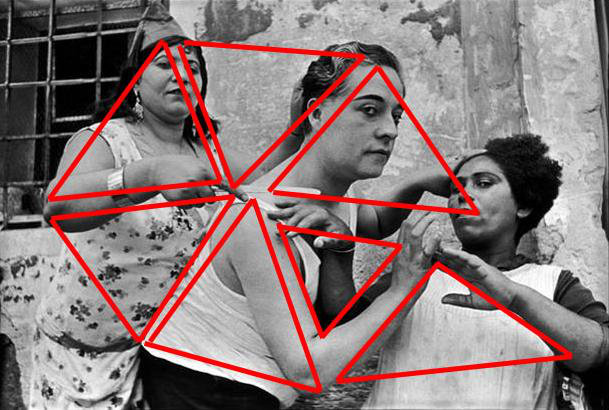
Comment faire un Pêle-mêle de photos ?
Si vous cherchez une façon originale et créative de regrouper plusieurs de vos photos préférées en un seul endroit, un pêle-mêle est une excellente option. Il existe plusieurs façons de créer un pêle-mêle, mais l’une des plus simples est d’utiliser un cadre et de la ficelle.
Tout d’abord, choisissez un cadre qui correspond à la taille et au style que vous souhaitez pour votre pêle-mêle. Vous pouvez utiliser un cadre avec ou sans fond, selon vos préférences.
Ensuite, découpez plusieurs morceaux de ficelle à la hauteur souhaitée pour chaque photo. Vous pouvez calculer la hauteur en mesurant la taille d’une photo et en ajoutant un petit espace entre chaque fil.
Fixez chaque morceau de ficelle sur les bords du cadre à l’aide d’agrafes. Assurez-vous que les ficelles sont tendues et droites.
Enfin, vous pouvez suspendre vos photos sur les ficelles à l’aide de petites pinces à linge en bois. Vous pouvez les disposer de manière aléatoire ou selon un ordre précis selon votre goût.
Si vous voulez encore plus de créativité, vous pouvez utiliser des décorations supplémentaires pour personnaliser votre pêle-mêle. Vous pouvez ajouter des étiquettes, des autocollants, des rubans ou des fleurs artificielles pour rendre votre pêle-mêle unique.
En utilisant cette méthode, vous pouvez également créer un pêle-mêle suspendu en suspendant plusieurs cadres avec des ficelles à différentes hauteurs. Cela peut ajouter une touche décorative élégante à votre mur.
En conclusion, créer un pêle-mêle est une façon amusante et facile de regrouper vos photos préférées en un seul endroit. Avec quelques fournitures simples et un peu de créativité, vous pouvez créer un pêle-mêle unique qui reflète votre style personnel.
Comment combiner plusieurs photos en une seule ?
Pour combiner plusieurs photos en une seule, vous pouvez utiliser différentes applications gratuites en ligne ou hors ligne. Cependant, si vous souhaitez le faire à l’aide de Microsoft Office, vous pouvez suivre ces étapes simples.
Tout d’abord, sélectionnez les photos que vous voulez combiner en maintenant la touche Ctrl enfoncée et en cliquant sur chaque photo. Ensuite, cliquez avec le bouton droit de la souris sur l’une des photos sélectionnées et choisissez « Grouper » dans le menu déroulant.
Cette fonctionnalité de regroupement vous permet de combiner plusieurs images en une seule unité, ce qui facilite l’organisation et la manipulation de vos photos. Vous pouvez également les redimensionner et les faire pivoter ensemble en tant qu’ensemble cohérent pour créer votre propre collage photo personnalisé.
N’oubliez pas de sauvegarder votre travail régulièrement, afin de ne pas perdre vos modifications. Il est également important de choisir une application ou un logiciel qui répond à vos besoins en matière d’édition de photos, que ce soit pour un usage personnel ou professionnel.
Aller plus loin




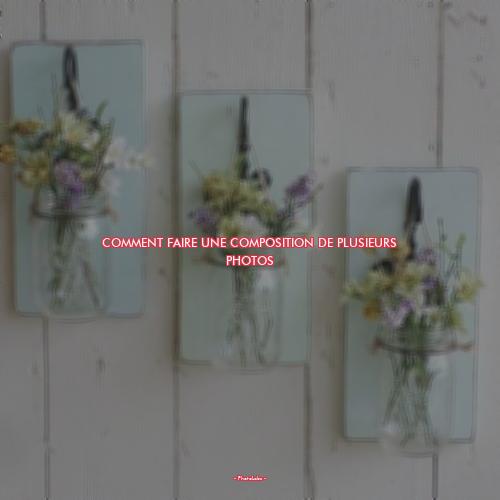




Leave a Reply